Bạn đang gặp vấn đề khi thông báo Messenger không phát ra âm thanh trên điện thoại? Đây là một lỗi phổ biến khiến nhiều người dùng cảm thấy khó chịu, đặc biệt khi bỏ lỡ những tin nhắn quan trọng.
Đừng lo lắng! Với hơn 10 năm kinh nghiệm sửa chữa điện thoại tại TechCare, chúng tôi đã hỗ trợ hàng nghìn khách hàng khắc phục lỗi này một cách nhanh chóng và an toàn. Trong bài viết này, chúng tôi sẽ hướng dẫn bạn từng bước để sửa lỗi thông báo Messenger không có tiếng, từ những cách đơn giản đến các giải pháp kỹ thuật chuyên sâu. Hãy cùng khám phá!
Nguyên nhân tại sao thông báo Messenger không có tiếng?
Khi có tin nhắn mới trên Messenger, bạn không nghe thấy âm thanh thông báo dù điện thoại không ở chế độ im lặng. Lỗi này có thể xảy ra trên cả Android và iOS, khiến bạn bỏ lỡ tin nhắn từ bạn bè, đồng nghiệp hoặc khách hàng.
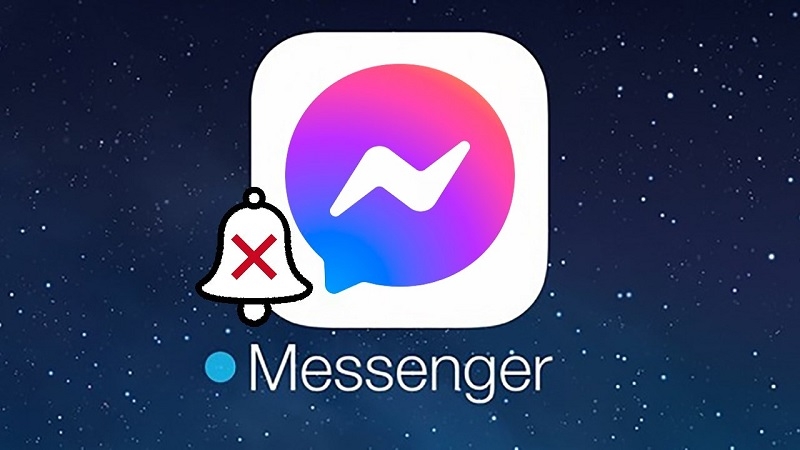
Dựa trên kinh nghiệm xử lý hàng trăm trường hợp tại TechCare, dưới đây là các nguyên nhân phổ biến:
Cài đặt thông báo bị tắt: Âm thanh thông báo của Messenger hoặc hệ thống bị vô hiệu hóa.
Chế độ Không làm phiền (Do Not Disturb): Chế độ này chặn mọi âm thanh thông báo.
Lỗi phần mềm: Xung đột ứng dụng, bản cập nhật lỗi hoặc cache ứng dụng bị đầy.
Cài đặt hệ thống sai lệch: Âm lượng thông báo bị giảm hoặc thiết lập sai trên điện thoại.
Vấn đề phần cứng: Loa điện thoại bị hỏng hoặc bụi bẩn làm giảm chất lượng âm thanh.
Phiên bản Messenger lỗi thời: Ứng dụng chưa được cập nhật, dẫn đến lỗi không tương thích.
Khắc phục lỗi thông báo Messenger không có tiếng
Dưới đây là các bước sửa lỗi thông báo Messenger không có tiếng, được TechCare sắp xếp theo mức độ dễ thực hiện. Lưu ý: Hãy sao lưu dữ liệu trước khi thực hiện các bước như khôi phục cài đặt gốc để tránh mất thông tin quan trọng.
Kiểm tra cài đặt âm thanh trên điện thoại
Trên Android:
Bước 1: Vào Cài đặt -> sau đó chọn vào Âm thanh và rung.
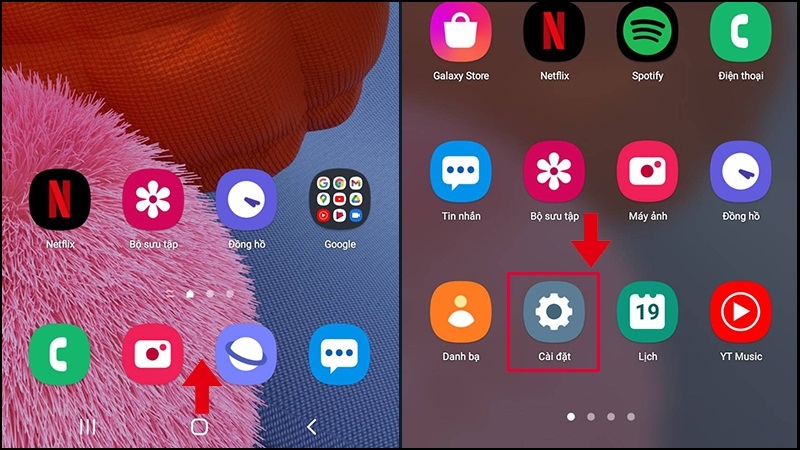
Bước 2: Kiểm tra thanh trượt Âm lượng thông báo có bị giảm xuống 0 hay không.
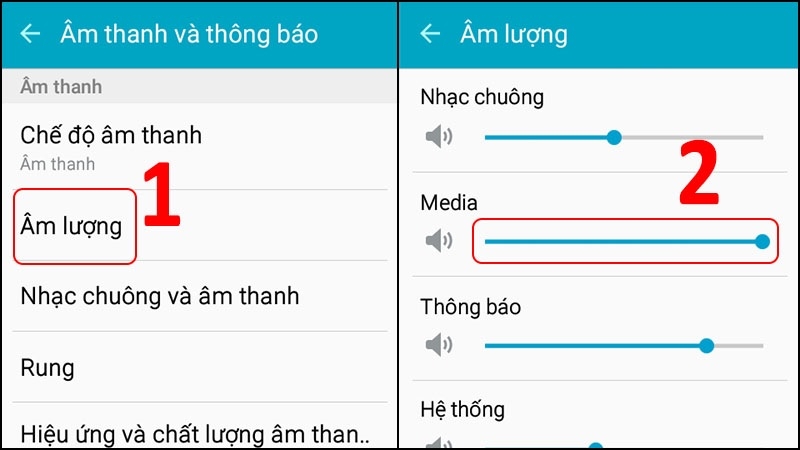
Bước 3: Tắt chế độ Không làm phiền trong phần Chế độ âm thanh.
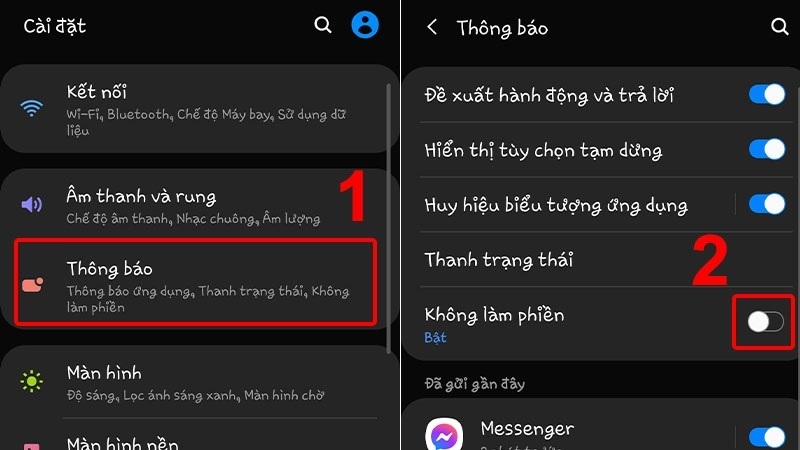
Trên iOS:
Bước 1: Vào Cài đặt -> nhấn chọn Âm thanh & Cảm ứng.
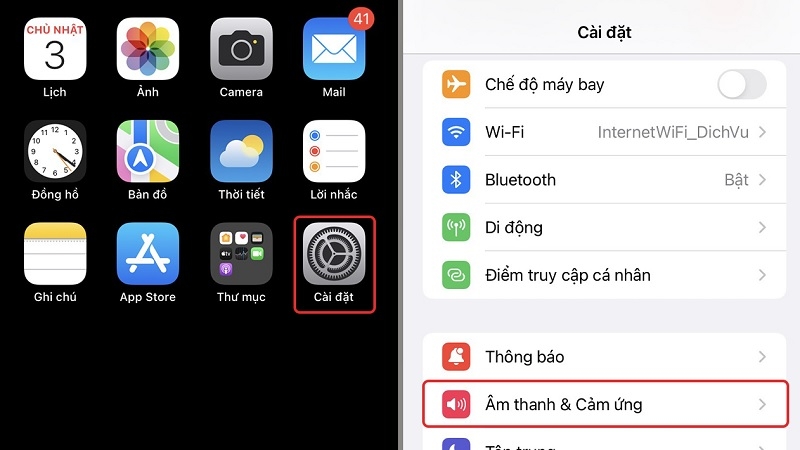
Bước 2: Đảm bảo thanh trượt Chuông và Cảnh báo được bật và âm lượng ở mức đủ nghe.
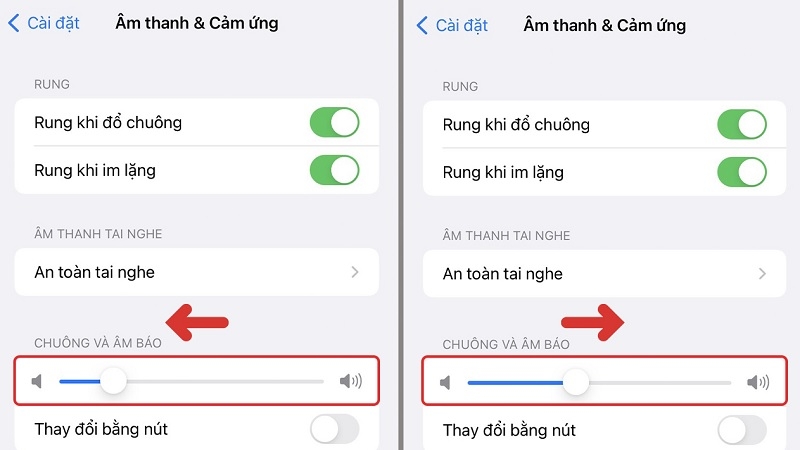
Bước 3: Kiểm tra nút gạt Im lặng ở cạnh bên iPhone có đang bật hay không.

Mẹo từ TechCare: Tăng âm lượng khi có thông báo đến để kiểm tra xem loa có hoạt động bình thường không.
Kiểm tra cài đặt thông báo trong Messenger
Mở ứng dụng Messenger.
Bước 1: Nhấn vào ảnh đại diện ở góc trên bên trái -> chọn Cài đặt thông báo.
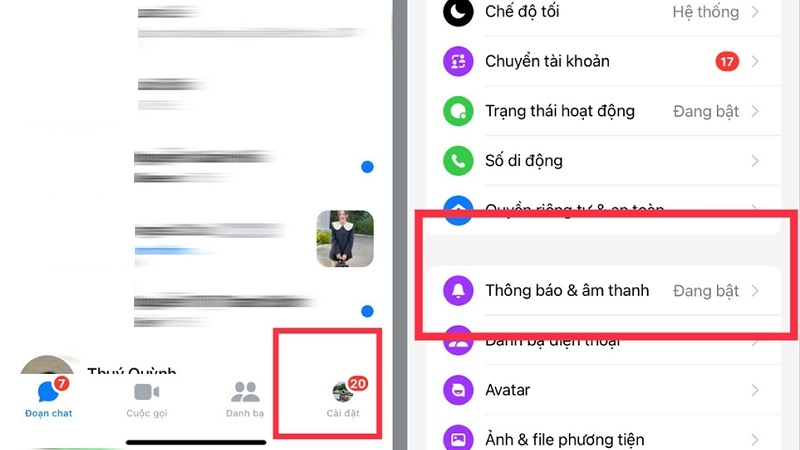
Bước 2: Đảm bảo Âm thanh thông báo được bật và chọn một kiểu âm thanh cụ thể.
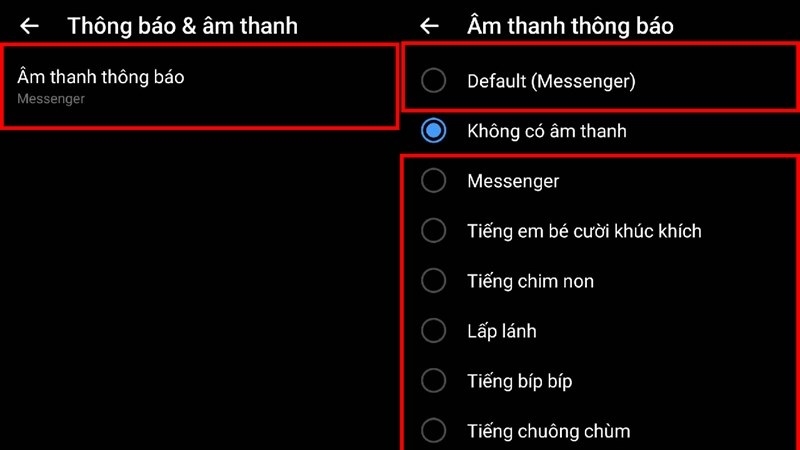
Bước 3: Kiểm tra xem thông báo cho từng cuộc trò chuyện có bị tắt riêng lẻ hay không (nhấn vào cuộc trò chuyện -> Thông tin -> Thông báo).
Cảnh báo an toàn: Đừng vội gỡ ứng dụng nếu chưa kiểm tra cài đặt, vì có thể làm mất lịch sử trò chuyện nếu chưa sao lưu.
Xóa cache và dữ liệu ứng dụng (Android)
Bước 1: Vào Cài đặt -> nhấn chọn Ứng dụng -> chọn tiếp Messenger.
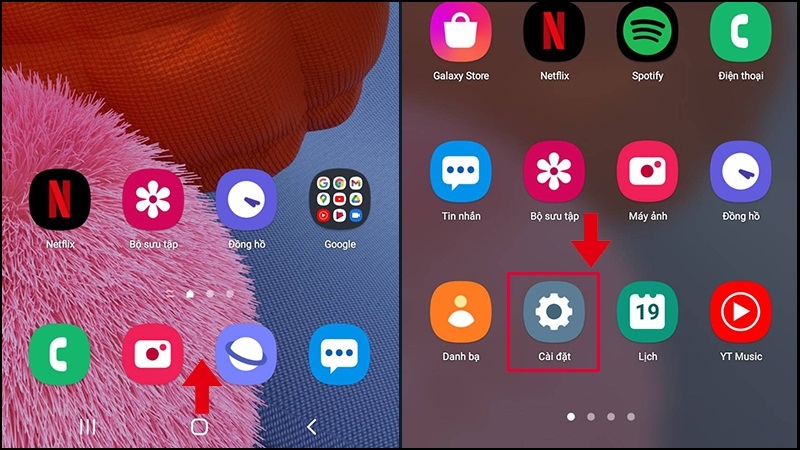
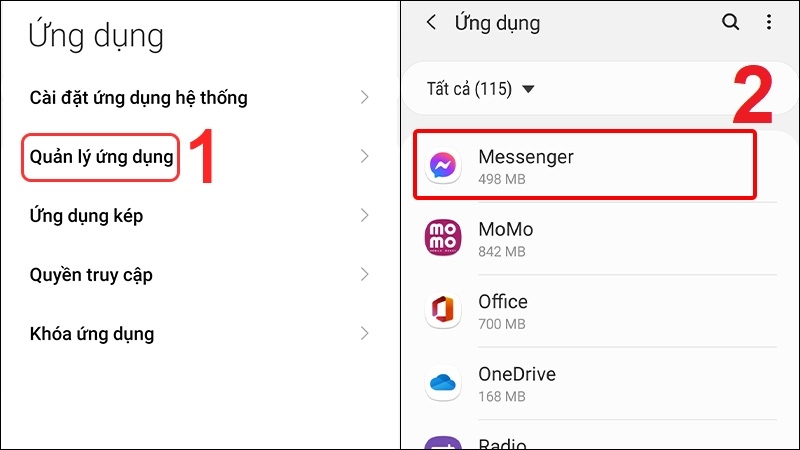
Bước 2: Chọn Lưu trữ -> Xóa cache.
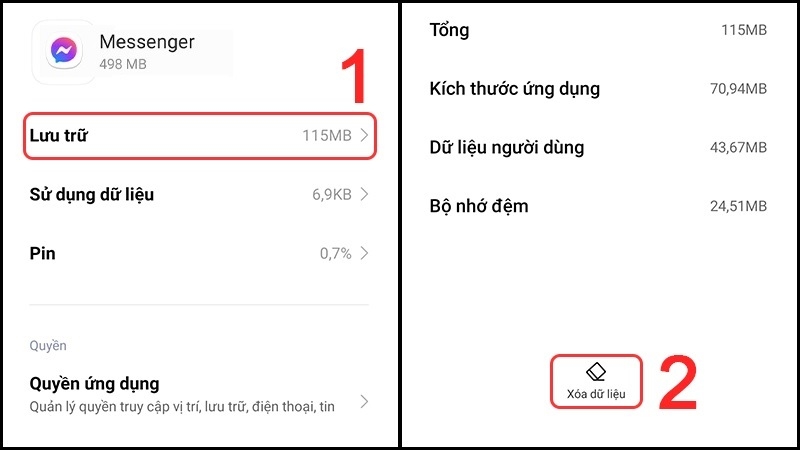
Bước 3: Nếu lỗi vẫn còn, chọn Xóa dữ liệu (lưu ý: bạn cần đăng nhập lại sau bước này).
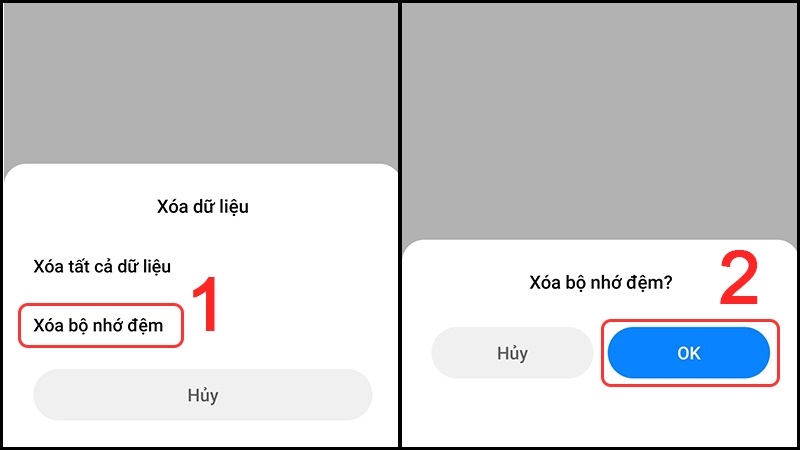
Lưu ý: Trên iOS, không có tùy chọn xóa cache trực tiếp. Bạn cần gỡ và cài lại ứng dụng.
Cập nhật ứng dụng Messenger
Bước 1: Mở Google Play Store (Android) hoặc App Store (iOS).
Bước 2: Tìm Messenger và nhấn Cập nhật nếu có phiên bản mới.
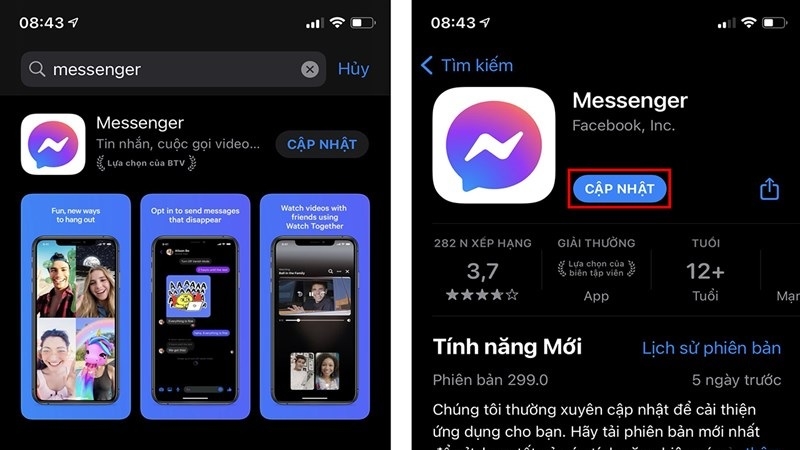
Kinh nghiệm từ TechCare: Các bản cập nhật thường sửa lỗi không tương thích, đặc biệt nếu bạn đang dùng phiên bản cũ.
Gỡ và cài đặt lại Messenger
Bước 1: Gỡ ứng dụng Messenger khỏi điện thoại.
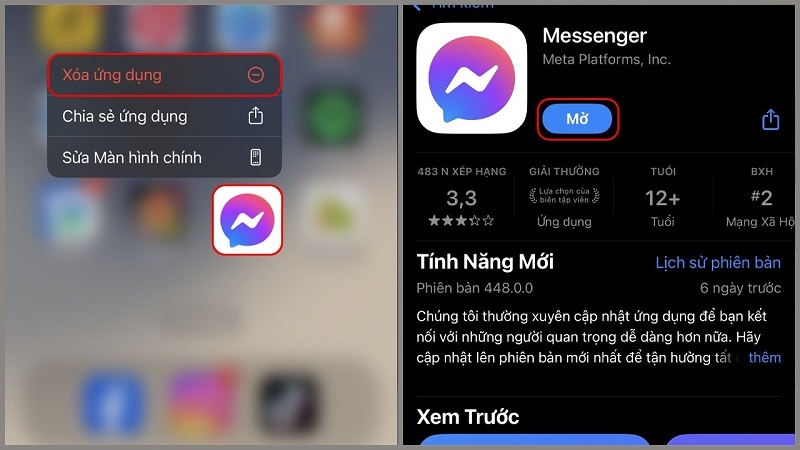
Bước 2: Tải lại từ Google Play Store hoặc App Store.
Đăng nhập và kiểm tra lại thông báo.
Cảnh báo an toàn: Đảm bảo bạn đã sao lưu lịch sử trò chuyện qua Cài đặt -> Lưu trữ cuộc trò chuyện trước khi gỡ ứng dụng.
Kiểm tra phần cứng
Phát một bài nhạc hoặc video để kiểm tra loa. Nếu không có âm thanh, loa có thể bị hỏng.
Lau sạch khe loa bằng cọ mềm để loại bỏ bụi bẩn.
Khuyến cáo từ TechCare: Không tự tháo điện thoại để sửa loa, vì có thể làm hỏng các linh kiện khác. Hãy mang đến trung tâm uy tín như TechCare.
Khôi phục cài đặt gốc (giải pháp cuối cùng)
Bước 1: Trên Android: Vào Cài đặt -> Hệ thống -> Đặt lại tùy chọn -> Xóa tất cả dữ liệu.
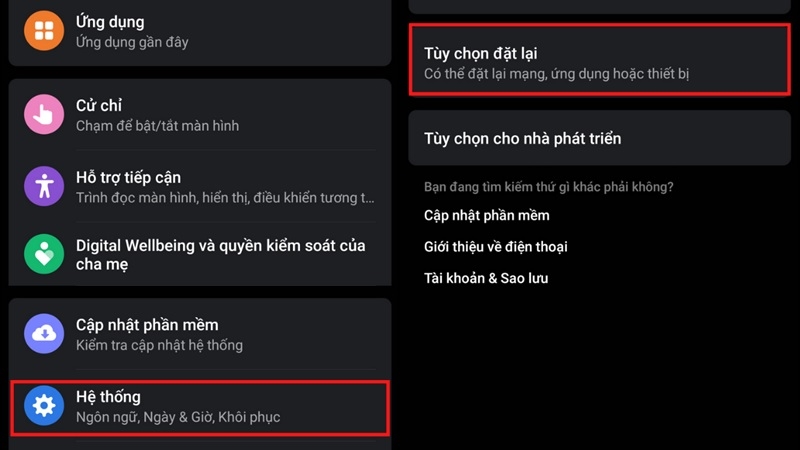
Bước 2: Trên iOS: Vào Cài đặt -> Cài đặt chung -> Chuyển hoặc Đặt lại iPhone -> Xóa tất cả nội dung và cài đặt.
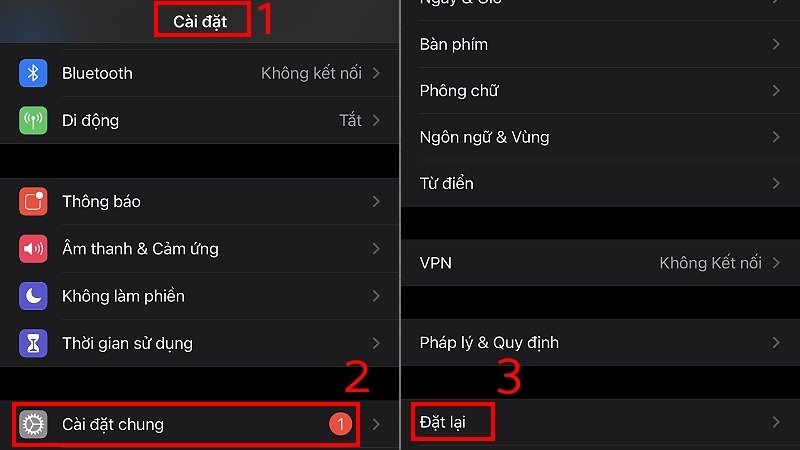
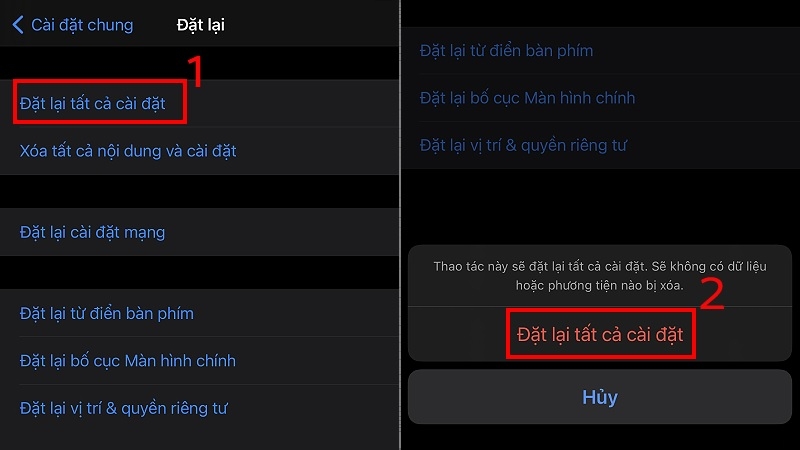
Cảnh báo an toàn: Sao lưu toàn bộ dữ liệu (ảnh, video, danh bạ) trước khi thực hiện, vì thao tác này sẽ xóa mọi thứ trên điện thoại.
Liên hệ TechCare nếu bạn cần hỗ trợ chuyên sâu

Nếu đã thử tất cả các bước trên mà lỗi thông báo Messenger không có tiếng vẫn chưa được khắc phục, có thể điện thoại của bạn đang gặp vấn đề phần cứng hoặc lỗi hệ thống phức tạp. TechCare – trung tâm sửa chữa điện thoại uy tín với đội ngũ kỹ thuật viên giàu kinh nghiệm – sẵn sàng hỗ trợ bạn. Hãy mang thiết bị đến một trong các chi nhánh của chúng tôi hoặc liên hệ qua hotline 02363.663.333 để được tư vấn miễn phí.
FAQ - Các câu hỏi thường gặp
1. Tại sao Messenger không có tiếng dù tôi đã bật thông báo?
Có thể do chế độ Không làm phiền, cài đặt âm thanh sai, hoặc loa điện thoại bị hỏng. Hãy thử các bước kiểm tra ở trên.
2. Làm sao để sao lưu lịch sử trò chuyện trên Messenger?
Vào Cài đặt > Lưu trữ cuộc trò chuyện, sau đó tải bản sao lưu về máy hoặc liên kết với tài khoản Facebook.
3. Tôi có nên tự sửa loa điện thoại tại nhà?
Không nên, vì có thể làm hỏng các linh kiện khác. Hãy đến trung tâm uy tín như TechCare.
4. Khôi phục cài đặt gốc có xóa hết dữ liệu không?
Có, thao tác này sẽ xóa toàn bộ dữ liệu. Hãy sao lưu trước khi thực hiện.
Mẹo phòng tránh lỗi trong tương lai
Cập nhật Messenger và hệ điều hành thường xuyên để tránh lỗi không tương thích.
Kiểm tra cài đặt thông báo định kỳ, đặc biệt sau khi cập nhật phần mềm.
Vệ sinh khe loa thường xuyên bằng cọ mềm để đảm bảo chất lượng âm thanh.
Tránh cài đặt ứng dụng từ nguồn không rõ ràng, vì có thể gây xung đột phần mềm.
Với những giải pháp trên, TechCare tin rằng bạn sẽ khắc phục được lỗi thông báo Messenger không có tiếng một cách hiệu quả. Nếu cần hỗ trợ, đừng ngần ngại liên hệ chúng tôi!


















